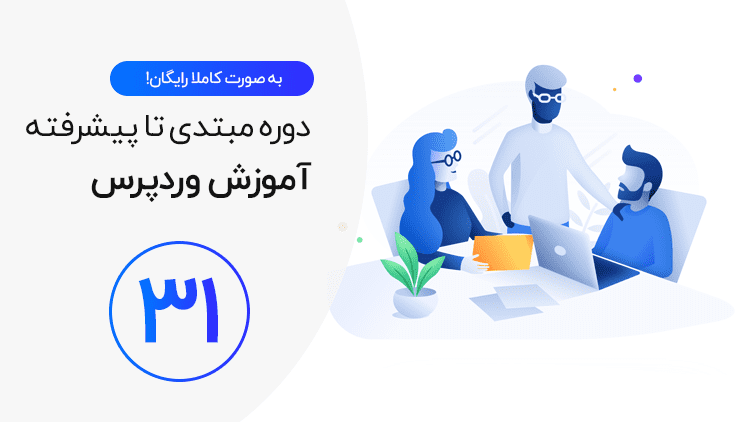در این بخش از آموزش کامل وردپرس میخوام براتون قدم به قم آموزش بدم که چطور توی نوشته ها و برگه های وردپرس تصویر و ویدئو قرار دهید. از آنجا که تصویر و ویدئو یکی از مولفه های اصلی هر مقاله و یا محصول محسوب میشه سعی کردم تمامی روش های درج تصویر و ویدئو در نوشته های وردپرس رو براتون بگم تا مشکلی در این زمینه نداشته باشید و به ادامه آموزش کار با وردپرس بپردازید.
[toc]
آموزش اضافه کردن تصویر و ویدئو در نوشته های وردپرس
در این بخش میخواهیم تا در چند مرحله ساده و با چند کلیک موس هر تصویر یا ویدئویی که خواستیم رو به برگه ها و نوشته های وردپرس اضافه کنیم. برا این کار اول از همه باید یه نوشته یا برگه ایجاد کنید، چون میخواهیم تا تصاویر رو به برگه و نوشته اضافه کنیم :
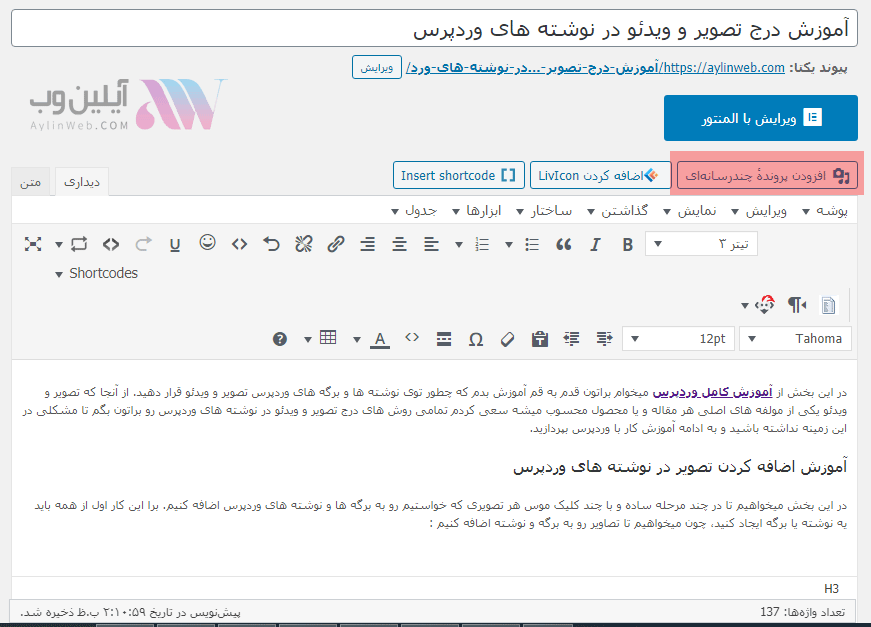
روی گزینه “افزودن پرونده چندرسانه ای” کلیک کنید.(با رنگ قرمز مشخص شده است)
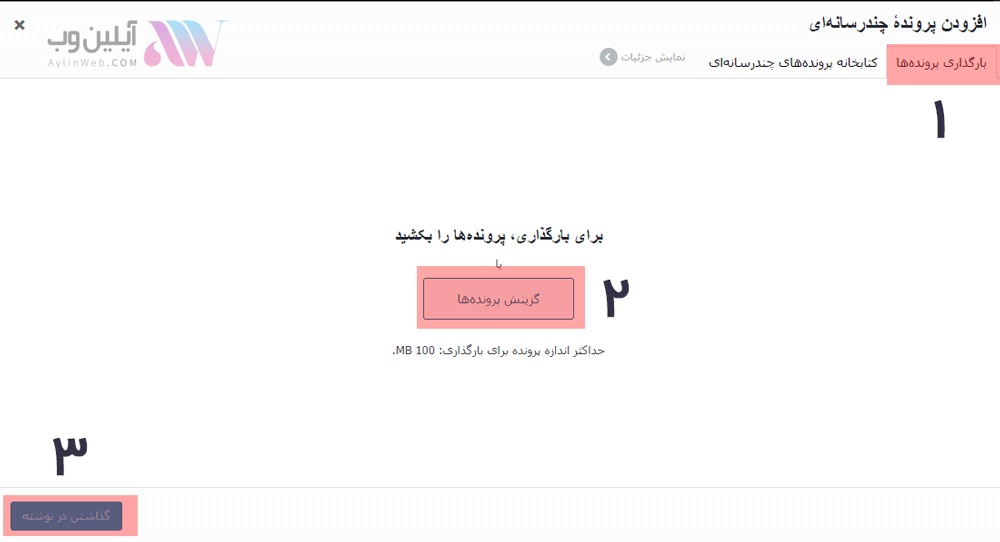
در صفحه باز شده وارد تب یا زبانه “بارگذاری پرونده ها” بشید و در زیر روی دکمه “گزینش پرونده” کلیک کنید و تصویر مورد نظر رو انتخاب کنید و بر روی دکمه آبی رنگ که در سمت چپ پایین قرار دارد کلیک کنید تا تصویر به صفحه ویرایشگر اضافه شود.
[su_box title=”نکته مهم ” box_color=”#fca09f” radius=”5″]همانظور که ما در تصویر بالا میخواهیم تا یک تصویر به صفحه اضافه کنیم میتوانید هم تصویر و هم ویدئو انتخاب کنید. یعنی میتوانید هم تصویر و هم ویدئو برای بارگذاری انتخاب و در نوشته یا صفحه قرار بدید.[/su_box]
تنظیمات تصاویر وردپرس
وقتی شما یک تصویر رو انخاب میکنید و میخواهید در صفحه قرار بدید در سمت راست در بخش آپلود تصویر پنلی وجود داره که توی این پنل تنظیمات مربوط به نحوه درج تصویر وجود داره که باید این تنظیمات رو انجام بدید.
این تنظیمات مربوط به بهینه سازی تصاویر میشه و حتما این بخش ها رو که در زیر براتون میگم رو قرار بدید :
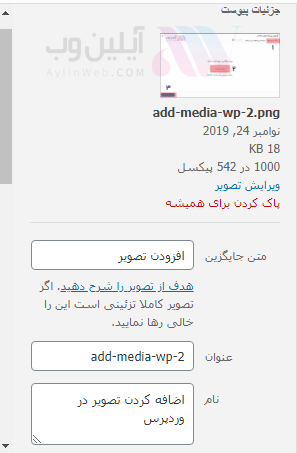
متن جایگزین : در این بخش شما باید یک متن جایگزین برای تصویر مورد نظر بنویسید. منظور از متن جایگزین اینه که وقتی به هر دلیلی تصویر مورد نظر لود نشد و برای کاربر نمایش داده نشد این متن برای کاربر به جای تصویر نمایش داده بشه.
نکته : حتما یک متن با معنی و مربوط به تصویر و کلمه کلیدی وارد کنید.
فقط ذقت کنید که این بخش از نظر سئوی تصاویر بسیار با اهمیت هست و حتما یک متن جایگزین برای تمامی تصاویر انتخاب کنید.
عنوان : در این قسمت هم باید یک عنوان به تصویر مورد نظر اضافه کنید. البته وردپرس خودش وقتی شما تصویر رو آپلود میکنید یک عنوان پیشفرض که اصولا نام تصویر هست رو خودکار انتخاب میکنه.
نام : این هم یک نام برای تصویر است و توصیه میکنم که این بخش رو هم پر کنید. این متن در زیر تصویر نمایش داده میشه و میتونه هدف تصویر رو به کاربر بگه.
نتیجه گیری :
تصاویر بسیار در سطح اینترنت هم هستن و باید حتما هر نوشته ای که منتشر میکنید حداقل یک یا 2 تصویر داشته باشه تا کاربر رو برای خوندن ادامه مقاله کنجکاو کنه و شما هم حتما هر مقاله ای که منتشر میکنید از تصویر استفاده کنید.
برای درج تصویر در وردپرس روش های متنوعی وجود داره ولی بهترین روش اینه که در ویرایشگر نوشته یا برگه بر روی دکمه “بارگذاری پرونده چند رسانه ای” که در بالای سمپ چپ ویرایشگر وجود دارد کلیک کنید و تصویر و ویدئوی موردنؤ رو انتخاب و در نوشته قرار بدید.
موفق و پیروز باشید …